Github是开源代码托管平台,Git是分布式版本控制系统,他们的联动可以很好地管理一个软件工程项目。学习Git的意义在于利用它熟悉分布式版本控制原理以及维护自己的开源项目。
1 软件下载
Windows下,官网下载应用程序,默认安装,文件夹下右键出现git bash here,表示安装成功。
Linux下,命令行运行sudo apt-get install git
2 本地ID
由于Git是分布式版本控制系统,每台机器必须有一个ID,需要设置用户名和邮箱。其中--global参数表示这台机器上所有的Git仓库都会使用这个配置。
git config --global user.name "Your Name"
git config --global user.email "email@example.com"
3 创建版本库
版本库,又名仓库,英文名repository,形式上是一个文件目录。这个目录里面的所有文件都可以被Git管理起来,每个文件的修改、删除,Git都能跟踪,以便任何时刻都可以追踪历史,或者在将来某个时刻可以“还原”。
- 新建一个项目文件夹,比如learngit。
- 进入文件夹,使用
git init命令,把这个文件夹初始化为Git可以管理的仓库。执行命令后,文件夹下会多一个.git的文件夹,这个文件夹就是Git来跟踪管理版本库。
4 添加文件到版本库
注意,所有的版本控制系统,其实只能跟踪文本文件的改动,比如TXT文件,网页,所有的程序代码等等,Git也不例外。推荐使用Visual Studio Code编辑纯文本文件。
用vscode打开learngit文件夹,添加readme.txt内容如下:
Git is a version control system.
Git is free software.
把一个文件放到Git仓库只需要两步。
- 用命令git add告诉Git,把文件添加到仓库:
git add readme.txt
- 用命令git commit告诉Git,把文件提交到仓库:
git commit -m "wrote a readme file"
为什么Git添加文件需要add,commit一共两步呢?因为commit可以一次提交很多文件,所以你可以多次add不同的文件,比如:
git add file1.txt
git add file2.txt file3.txt
git commit -m "add 3 files."
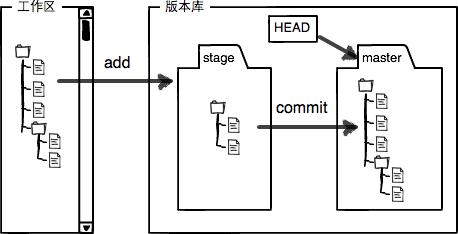
图片来自:廖雪峰的官方网站|Git教程
5 远程仓库连接
通过SSH加密实现本地Git仓库和GitHub仓库之间的传输。
- 创建SSH Key
打开Shell(Windows下打开Git Bash),创建SSH Key,邮箱换成github邮箱
ssh-keygen -t rsa -C "youremail@example.com"
一路回车,默认设置即可。如果一切顺利的话,可以在用户主目录里找到.ssh目录,里面有id_rsa和id_rsa.pub两个文件,这两个就是SSH Key的秘钥对,id_rsa是私钥,不能泄露出去,id_rsa.pub是公钥,可以放心地告诉任何人。
- Github添加SSH key
将id_rsa.pub里的文本内容,添加到Github。
- Github创建仓库
创建一个learngit的空仓库。
- 将本地learngit仓库与Github的learngit仓库关联
在本地的learngit仓库下运行命令,sjtuhj需要替换为Github用户名:
git remote add origin git@github.com:sjtuhj/learngit.git
-
把本地库的所有内容推送到远程库上
git push -u origin master
从现在起,只要本地作了提交,就可以通过命令:git push origin master 把本地master分支的最新修改推送至GitHub
另外一种常用同步远程与本地仓库的方法。
在Github创建仓库,clone到本地,再同步本地改变到Github仓库。
git clone git@github.com:sjtuhj/learngit.git
git add test.txt
git commit -m "add test.txt"
git push -u origin master
6 版本控制
修改readme.txt文件,改成如下内容:
#原文件
Git is a distributed version control system.
Git is free software distributed under the GPL.
Git has a mutable index called stage.
Git tracks changes.
#更改后
Git is a distributed version control system.
Git is free software.
运行git status命令看看结果:
$ git status
On branch master
Your branch is up to date with 'origin/master'.
Changes not staged for commit:
(use "git add <file>..." to update what will be committed)
(use "git restore <file>..." to discard changes in working directory)
modified: readme.txt
no changes added to commit (use "git add" and/or "git commit -a")
git status命令可以让我们时刻掌握仓库当前的状态,上面的命令输出告诉我们,readme.txt被修改过了,但还没有准备提交的修改。需要用git diff这个命令看看具体修改了什么内容:
$ git diff readme.txt
diff --git a/readme.txt b/readme.txt
index db28b2c..013b5bc 100644
--- a/readme.txt
+++ b/readme.txt
@@ -1,4 +1,2 @@
Git is a distributed version control system.
-Git is free software distributed under the GPL.
-Git has a mutable index called stage.
-Git tracks changes.
\ No newline at end of file
+Git is free software.
\ No newline at end of file
用git log--pretty=oneline 可以查看提交历史,以便确定要回退到哪个版本。
$ git log --pretty=oneline
cb10761a87c2cd5d750afe3847f30548142a7efa (HEAD -> master, origin/master, origin/HEAD) add a test.txt
c635e42276ed6ed9be66a2e9dc57ff89accbab37 git tracks changes
3d6422d9fffddea35ff31026d41283e7ff7c99d1 understand how stage works
15a101142e19c902916ffd51af44d6a6a12573d1 add distributed
1eb9fb2f1d61474c903bea8eff171451ffd21c97 wrote a readme file
Git允许我们在版本的历史之间穿梭,使用命令git reset --hard commit_id。在Git中,用HEAD表示当前版本,上一个版本就是HEAD^,上上一个版本就是HEAD^^。
$ git reset --hard HEAD^
HEAD is now at c635e42 git tracks changes
远程库与本地库不一致造成push错误,把远程库同步到本地库。
git pull --rebase origin master
7 分支管理
你创建了一个属于你自己的分支,别人看不到,还继续在原来的分支上正常工作,而你在自己的分支上干活,想提交就提交,直到开发完毕后,再一次性合并到原来的分支上,这样,既安全,又不影响别人工作。
- 创建与合并分支
在版本回退里,你已经知道,每次提交,Git都把它们串成一条时间线,这条时间线就是一个分支。截止到目前,只有一条时间线,在Git里,这个分支叫主分支,即master分支。HEAD严格来说不是指向提交,而是指向master,master才是指向提交的,所以,HEAD指向的就是当前分支。
创建dev分支,然后切换到dev分支:
$ git checkout -b dev
Switched to a new branch 'dev'
git checkout命令加上-b参数表示创建并切换。然后,用git branch命令查看当前分支:
$ git branch
* dev
master
git branch命令会列出所有分支,当前分支前面会标一个*号。然后,我们就可以在dev分支上正常提交,比如对readme.txt做个修改,加上一行 Creating a new branch is quick.,然后提交::
git add readme.txt
git commit -m "branch test"
[dev 2079195] branch test
1 file changed, 2 insertions(+), 1 deletion(-)
现在,dev分支的工作完成,我们就可以切换回master分支:
$ git checkout master
Switched to branch 'master'
切换回master分支后,再查看一个readme.txt文件,刚才添加的内容不见了!因为那个提交是在dev分支上,而master分支此刻的提交点并没有变.现在,我们把dev分支的工作成果合并到master分支上:
$ git merge dev
Updating c635e42..2079195
Fast-forward
readme.txt | 3 ++-
1 file changed, 2 insertions(+), 1 deletion(-)
git merge命令用于合并指定分支到当前分支。合并后,再查看readme.txt的内容,就可以看到,和dev分支的最新提交是完全一样的。合并完成后,就可以放心地删除dev分支了:
$ git branch -d dev
Deleted branch dev (was 2079195).
删除后,查看branch,就只剩下master分支了:
$ git branch
* master
参考资料
“史上最浅显易懂的Git教程!” :廖雪峰的官方网站|Git教程
...